De 10 beste YouTube Music tips og triks
YouTube Music, tidligere Google Play Musikk, er en overraskende god musikkkilde. Adgang YouTube Music på nettet eller fra dens iPhone og Android apper. Her er våre anbefalinger for å hjelpe deg å dra full nytte av alt YouTube Music har å tilby.
01
av 10
Uttrykk deg selv: Lag din egen spilleliste

Det er lett å lage en spilleliste i YouTube Music, enten du bruker YouTube Music i en nettleser på datamaskinen eller bruker YouTube Music iOS- eller Android-mobilappene.
For å lage spillelisten din, spill av en sang, velg Meny (tre vertikale prikker), velg deretter Legg til i spilleliste. Lag en ny spilleliste eller legg sangen til en eksisterende spilleliste.
Når du er klar til å dele spillelisten din som en fest-DJ, gå til Bibliotek > Spillelister og spill musikken din. Plukke ut Tilfeldig rekkefølge hvis du vil at sangene dine skal spilles tilfeldig.
02
av 10
Stream musikk frakoblet: Last ned låter enkelt

Hvis du planlegger en tur, har du kanskje ikke internettilgang. YouTube Music lar deg laste ned sanger, spillelister og album, slik at du kan ta musikken med deg. Du trenger en
For å laste ned sanger, spillelister og album, trykk Mer (tre vertikale prikker), velg deretter nedlasting.
iOS YouTube Music-appen har en kjekk funksjon kalt Offline Mixtape, som automatisk laster ned innhold basert på det du vanligvis hører på. For å aktivere Offline Mixtape, åpne appen, trykk på profilbildet ditt, trykk Nedlastinger > Innstillinger, og slå deretter på Last ned en frakoblet mixtape.
På Android YouTube Music-appen kalles denne funksjonen Smarte nedlastinger. For å aktivere smarte nedlastinger, trykk på profilbildet ditt, velg Nedlastinger > Innstillinger, og slå deretter på Smarte nedlastinger.
Gå til Innstillinger > Nedlastinger for å spesifisere lengden på din frakoblede mixtape.
03
av 10
Musikk overalt: Spill sanger i hele hjemmet ditt
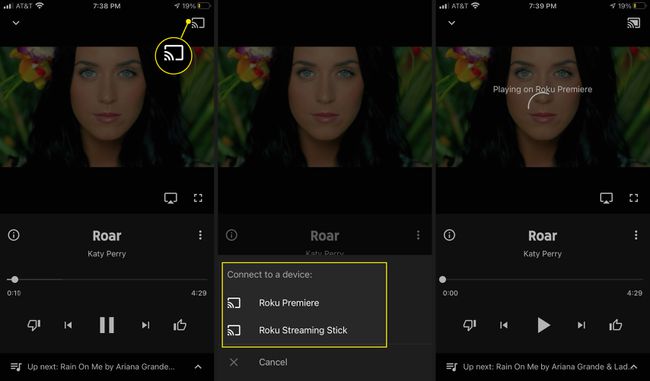
YouTube Music gjør det enkelt å spille av låtene dine på andre enheter, slik at du kan nyte musikken din i hele hjemmet. Denne prosessen er spesielt enkel hvis du har Google Home- og Nest-enheter fordi YouTube Music er integrert med disse smarthøyttalerne.
Det er også enkelt å caste YouTube Music til TV-en din fra YouTube Music-appen for iOS eller Android. Åpne appen, trykk Cast, og velg deretter enheten din.
Du kan også lytte til YouTube-musikk på en smartskjerm som bruker Google Assistant, for eksempel en Lenovo-smartklokke. Hvis smart-TV-en din støtter YouTube-appen, kan du få tilgang til alt YouTube Music-innholdet ditt.
04
av 10
Barnekontroller: Blokker eksplisitte sanger
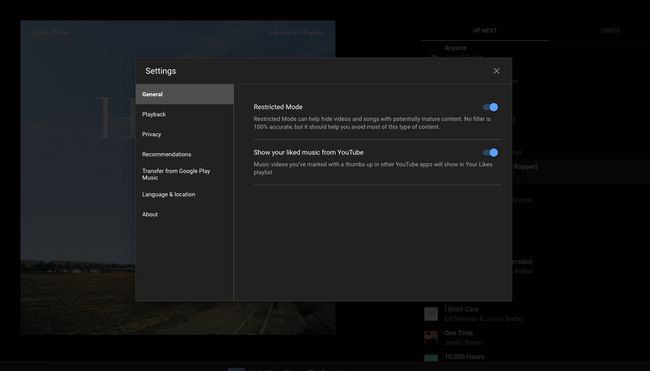
Hvis du lar barna bruke YouTube Music til å strømme sanger, er det en god idé å beskytte dem mot eksplisitte tekster. YouTube Music gjør dette enkelt med begrenset modus, som blokkerer innhold for voksne.
For å aktivere Begrenset modus, gå til profilbildet ditt, velg Innstillinger, og slå deretter på Begrenset modus.
05
av 10
Hva heter den sangen?: Søk etter tekst
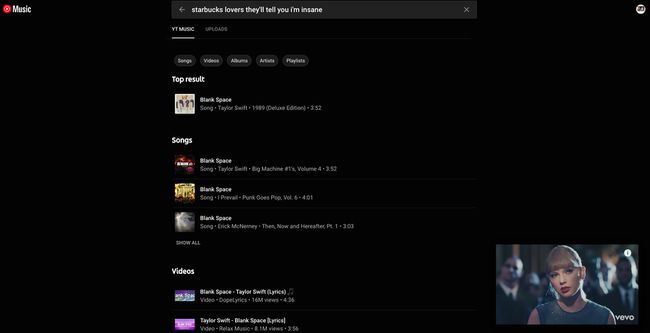
Hvis du kjenner en sangs melodi og kan synge noe av den, men ikke husker tittelen, vil YouTube Music komme til unnsetning. YouTube Musics kraftige søkealgoritmer betyr at du kan skrive inn noen få tekster i søkefeltet, og YouTube Music vil gi deg en liste over treff.
Enten du bruker YouTube Music på din stasjonære datamaskin eller i iPhone- eller Android-mobilappen, velg Søk, skriv inn noen tekster, og finn sangen som var på tuppen av tungen din.
Her er en morsom bonus. Hvis du skriver feil tekst, forstår YouTube Music kjernen av det. For eksempel å skrive Starbucks elsker tar opp Taylor Swifts Blank plass, med sin ofte misforståtte setning, "Har en lang liste over eks-elskere."
06
av 10
Hvordan visste du det?: Få en personlig tilpasset radiostasjon
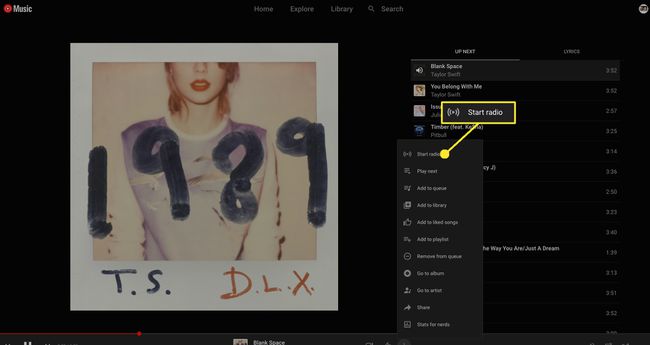
Mens mange musikkstrømmetjenester legger vekt på personalisering, tar YouTube Music det opp et hakk med sin radiofunksjon. Når du hører på en sang du virkelig liker, velg Mer (tre vertikale prikker) og velg deretter Start radio. YouTube Music oppretter automatisk en personlig tilpasset radiostasjon for deg fylt med sanger som ligner på sangen som spilles for øyeblikket.
Hvis du ser etter mer personlig tilpassede spillelister, genererer YouTube Music-startskjermen automatisk flere Mine spillelister som stadig oppdateres, inkludert My Super Mix, som inkluderer et utvalg av sanger som spenner over din smak, samt spillelister som fokuserer på spesifikke musikksjangre du som.
07
av 10
Arbeid med meg: Samarbeid om delte spillelister
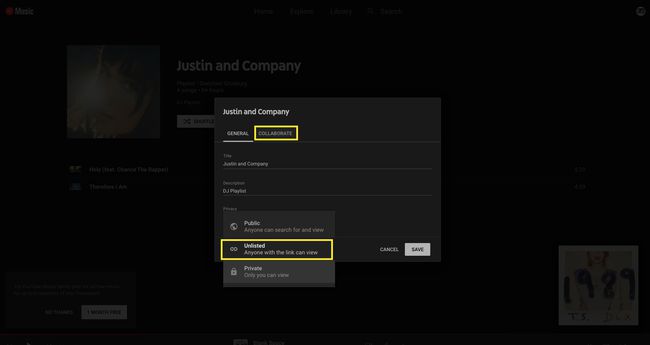
YouTube Music gjør det enkelt å dele spillelistene dine slik at vennene dine kan nyte valgene dine. Hvis du legger til eller fjerner en sang, oppdaterer tjenesten automatisk spillelisten din, slik at alle du har delt spillelisten med vil ha de siste versjonene.
For å dele en spilleliste, gå til din Bibliotek, finn spillelisten, velg Mer (tre vertikale prikker), og velg deretter Dele.
Men hvis du leter etter en mer samarbeidende spilleliste, lar YouTube Music deg utpeke spillelistemottakere med tillatelse til å legge til spillelisten.
For å lage en samarbeidsspilleliste, gå til spillelisten din og velg Rediger spilleliste. Endre personvernalternativet til Unotert, og velg deretter Samarbeide. Plukke ut Dele for å dele samarbeidslenken med en venn.
08
av 10
Wake Me Up: Bruk en spilleliste eller sang som alarm
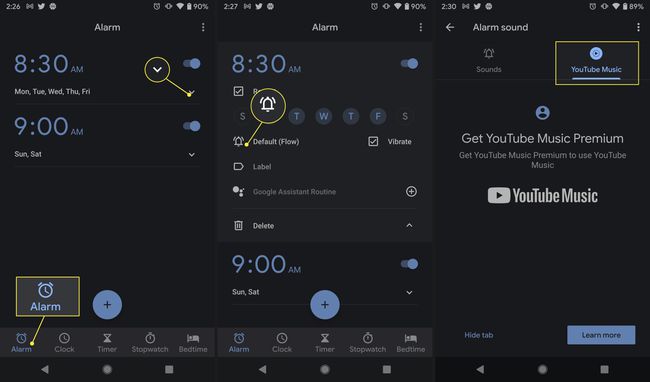
Våkn opp til favorittsangen din, eller sett opp en spesiell morgenspilleliste for å få deg energi til dagen, ved å bruke YouTube Music og Google Clock-appen. Denne funksjonen fungerer bare for Android-enheter. Google Clock er ennå ikke tilgjengelig for iOS. Du trenger også YouTube Music Premium.
Trykk på i Google Clock-appen Alarm. Still inn en alarm, og trykk deretter på pil ned. Trykk på alarm lyd ikonet, og trykk deretter på YouTube Music. Velg din sang eller spilleliste.
09
av 10
Hold det personlig: Ikke rot til anbefalingene dine hvis noen andre lytter
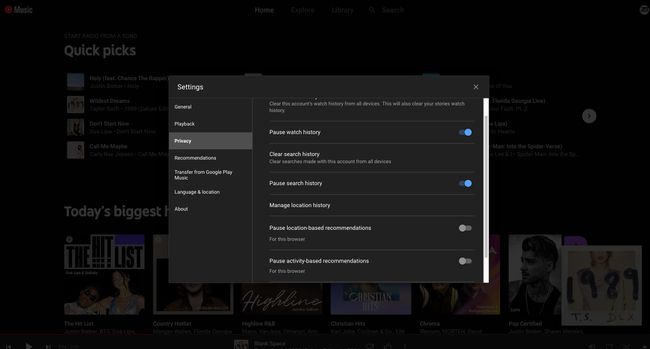
YouTube Music er en svært personlig tilpasset opplevelse. Den ser hele tiden for å se hvilke typer musikk du lytter til, slik at den kan fylle tilbudene dine med lignende sanger.
Men hva skjer hvis du lar noen andre bruke YouTube-musikkappen din? For eksempel, hvis du lar barnet ditt velge sangene de vil høre på, vil anbefalingene dine plutselig inkludere Raffi and the Teletubbies?
YouTube Music gjør det enkelt å unngå å forringe musikktilbudene dine med andres smak. Før du lar barnet ditt eller noen andre bruke appen, gå til Innstillinger > Personvern og slå på Sett seerloggen på pause og Sett søkeloggen på pause. På denne måten vil ingenting noen andre lytter til påvirke anbefalingene dine.
10
av 10
Sett stemningen: Finn låter når du ikke vet nøyaktig hva du vil ha
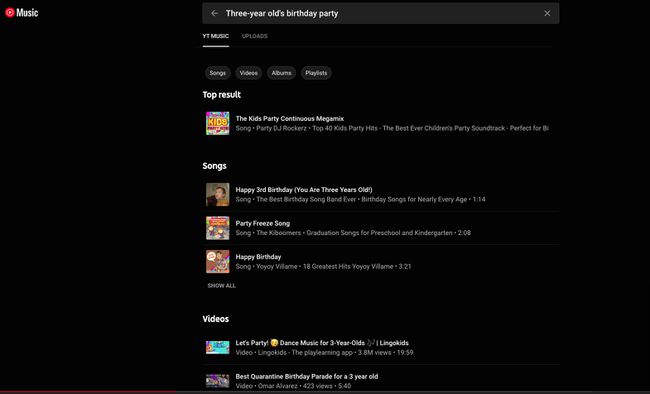
Hvis du har ansvaret for musikken til jentekvelden, en barnedinosaurbursdagsfest eller noe annet, ikke bekymre deg for møysommelig å sette sammen en spilleliste. YouTube Musics fantastiske søkefunksjon vil gjøre det tunge arbeidet for deg.
Gå til søkefeltet og søk etter den musikalske stemningen du går etter. For eksempel, skriv inn Treåringens bursdagsfeiring for å gi tilbud som Happy Third Birthday, The Party Freeze Song og Dance Music for Three-year-olds.
Uansett hvilken bakgrunnsmusikk du trenger, kan YouTube Music hjelpe!
